Correction: les boutons Réduire, Agrandir et Fermer sont manquants dans Windows
Fenêtres / / August 05, 2021
Tout au long de l'année, Windows a été témoin de changements majeurs de l'interface utilisateur. Mais même dans ce cas, certaines choses sont restées constantes, le minimiser maximiser et les boutons de fermeture en faisant partie. Eh bien, son utilité n'est pas un secret caché en tant que tel. Mais de nombreux utilisateurs ont commencé à rencontrer des problèmes avec ces trois boutons. Dans de nombreuses applications, ils signalent que les boutons minimiser, maximiser et fermer sont manquants. Ceux-ci incluent le Navigateur Chrome, Navigateur Firefox, et beaucoup d'autres Applications Windows.
Il peut y avoir de nombreuses raisons à ce problème. Pour commencer, cela peut être dû à des problèmes avec le Desktop Window Manager, ou une version plus ancienne des pilotes ou de l'application elle-même. De même, nous avons également vu ce problème se poser en raison du mode de projection, du mode tablette ou de la nature conflictuelle de certaines autres applications tierces. Dans ce didacticiel, nous énumérerons toutes les méthodes possibles pour résoudre les problèmes susmentionnés. Cela corrigera ensuite les problèmes de boutons de réduction, d'agrandissement et de fermeture manquants sur votre PC Windows. Suivre.

Table des matières
-
1 Comment résoudre les problèmes manquants dans Windows pour minimiser, agrandir et fermer les boutons
- 1.1 Correction 1: redémarrer le gestionnaire de fenêtres du bureau
- 1.2 Fix 2: mettre à jour les pilotes graphiques
- 1.3 Correction 3: passer au thème Windows standard
- 1.4 Fix 4: supprimer les applications tierces
- 1.5 Fix 5: désactiver le mode tablette
- 1.6 Correction 6: vérifier les paramètres de l'application
- 1.7 Fix 7: Mode étendu
- 1.8 Fix 8: mettre à jour Windows
Comment résoudre les problèmes manquants dans Windows pour minimiser, agrandir et fermer les boutons
Afin de résoudre le problème ci-dessus, nous mentionnerons environ 8 types de correctifs différents. Cependant, il n’existe pas de solution universelle pour la même chose. Vous devrez essayer tous les conseils mentionnés jusqu'à ce que vous réussissiez. Cela dit, voici les correctifs nécessaires.
Correction 1: redémarrer le gestionnaire de fenêtres du bureau
Le Desktop Window Manager gère toute l'interface utilisateur et les effets visuels sur votre PC. Donc, s'il y a un problème avec ce programme, vous êtes lié à des problèmes d'interface utilisateur, y compris les boutons manquants. Le meilleur pari à cet égard est donc de redémarrer ledit processus. Suivez les étapes ci-dessous pour cela:

- Cliquez avec le bouton droit sur le bouton Windows et sélectionnez l'option Gestionnaire de tâches. Vous pouvez également utiliser la combinaison de touches de raccourci Ctrl + Maj + Échap.
- Maintenant, dans la section processus, recherchez Desktop Windows Manager. Cliquez dessus avec le bouton droit de la souris et sélectionnez Fin de tâche.
- Il redémarrera ensuite le gestionnaire et vous devrez résoudre les problèmes de boutons de réduction, d'agrandissement et de fermeture manquants sur votre PC Windows. Sinon, reportez-vous à la méthode suivante indiquée ci-dessous.
Fix 2: mettre à jour les pilotes graphiques
Si vous utilisez des pilotes graphiques anciens et obsolètes, vous pourriez également être confronté à ce problème. Par conséquent, nous vous recommandons de mettre à jour les pilotes graphiques avec la dernière version. Voici comment cela pourrait être fait.
- Rendez-vous dans le menu Démarrer et recherchez le Gestionnaire de périphériques.
- Cliquez sur l'option Carte graphique pour développer le menu.
- Faites un clic droit dessus et sélectionnez Mettre à jour les pilotes.
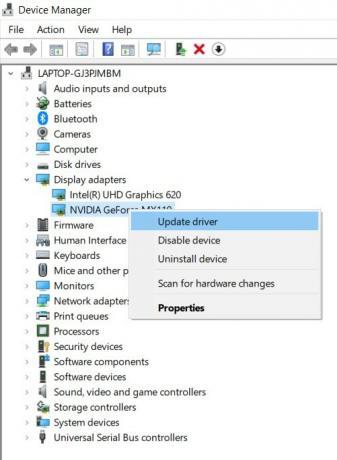
- Dans la fenêtre contextuelle suivante qui apparaît, sélectionnez Rechercher automatiquement les pilotes graphiques mis à jour. Windows se connecte ensuite, recherche les derniers pilotes et applique également la mise à jour.
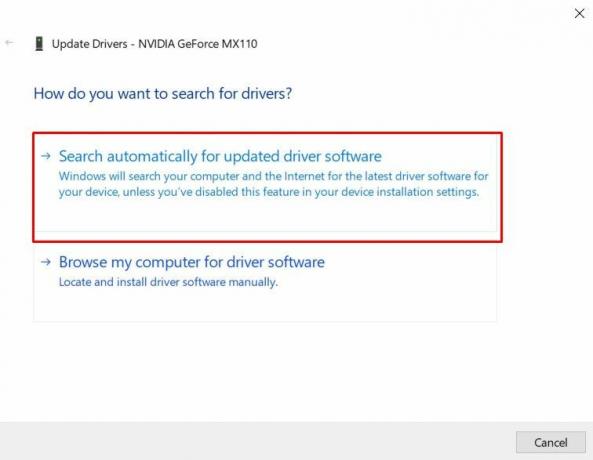
- Une fois que cela est fait, redémarrez votre PC. Vérifiez si le problème lié aux boutons de réduction, d'agrandissement et de fermeture manquants est résolu ou non.
Correction 3: passer au thème Windows standard
Il existe une pléthore de thèmes disponibles pour votre PC Windows. Alors que ceux présents dans la boutique officielle sont bons, on ne peut pas en dire autant des autres téléchargés à partir de sites tiers. Il existe de nombreux thèmes qui semblent offrir de nombreuses modifications de l'interface utilisateur, mais ne semblent pas en même temps entièrement compatibles avec le système d'exploitation. Et le même problème pourrait également concerner votre configuration. Dans un tel cas, nous vous recommandons donc de revenir au thème Windows standard.
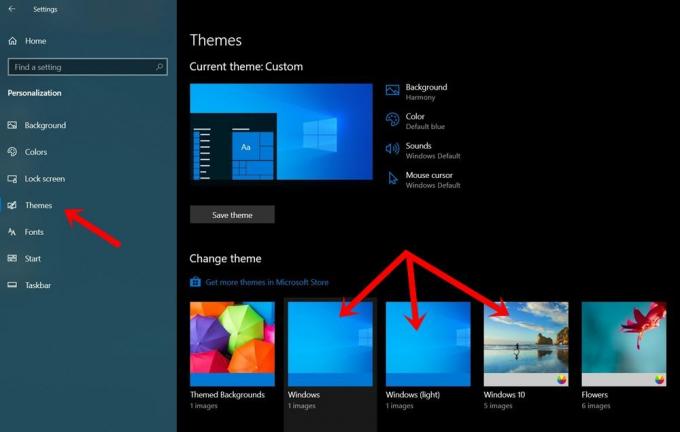
- Pour cela, faites un clic droit sur votre bureau et sélectionnez Personnaliser.
- Cliquez ensuite sur Thèmes dans la barre de menu de gauche.
- Ensuite, sur le côté droit, sélectionnez l'un des thèmes Windows, Windows Light ou Windows 10.
- Une fois que cela est fait, redémarrez votre PC. Lorsque cela est fait, les boutons de réduction, d'agrandissement et de fermeture ne devraient plus manquer sur votre PC Windows.
Fix 4: supprimer les applications tierces
Si vous rencontrez ce problème après avoir installé des applications tierces, cela peut entrer en conflit avec l'interface utilisateur de votre bureau. Le cas s'aggrave encore si cette application est liée aux modifications de l'interface utilisateur ou à l'interface visuelle. Bien qu'il ne soit pas possible d'identifier l'application exacte qui pourrait avoir causé ce problème. Mais vous devriez généralement avoir une idée ou deux des applications récemment installées après lesquelles vous avez commencé à faire face à ce problème. En conséquence, nous vous recommandons de désinstaller ces applications.
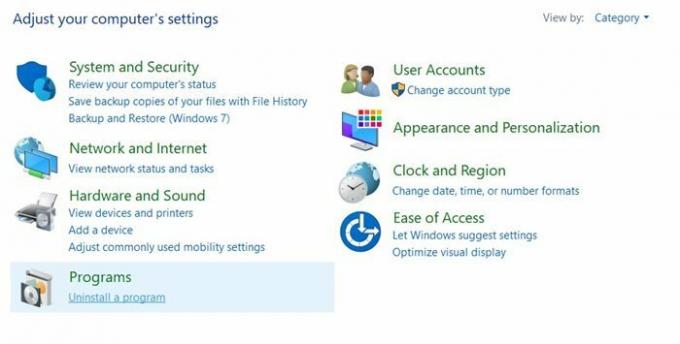
- Pour ce faire, rendez-vous dans le menu Rechercher et tapez Panneau de configuration.
- Accédez ensuite à la section Ajouter ou supprimer un programme et recherchez les applications récemment installées.
- Sélectionnez cette application et cliquez sur le bouton Désinstaller. Voyez si cela résout les problèmes de boutons de réduction, d'agrandissement et de fermeture manquants ou non.
Fix 5: désactiver le mode tablette
Windows 10 est livré avec un mode tablette qui s'avère très utile pour les appareils à écran tactile. L'option, cependant, est présente pour tous les PC et ordinateurs portables. Cependant, l'activation de cette option masque également lesdits boutons de nombreuses options universelles. Vous devriez donc envisager de le désactiver immédiatement.

- Pour cela, vous devrez utiliser le Centre d'action. Il existe de nombreuses façons d'y accéder, Windows + A étant la plus simple.
- Une fois que le centre d'action est ouvert sur le côté droit de votre écran, voyez si le mode tablette est désactivé ou non.
- Si elle est en surbrillance, alors ladite option est activée et vous devez la désactiver immédiatement.
- Après cela, les boutons réduire, agrandir et fermer ne devraient plus manquer sur votre PC Windows.
Correction 6: vérifier les paramètres de l'application
De nombreuses applications ont des options prédéfinies pour désactiver les trois boutons. Selon eux, cela donne une expérience plus immersive à l'utilisateur. Bien que cela soit discutable, ce n'est pas le fait que vous ayez accidentellement activé ladite fonctionnalité et que vous ayez ensuite oublié de la désactiver. Si tel est le cas, rendez-vous sur la page Paramètres de cette application et recherchez l'apparence, l'interface utilisateur ou des options similaires. Vous y trouverez peut-être l'option pour désactiver ladite fonctionnalité.
Fix 7: Mode étendu
Certains utilisateurs ont signalé être confrontés à ce problème lorsqu'ils ont projeté l'écran de leur PC. Dans ce cas, vous avez le choix entre quatre options différentes. Celles-ci incluent uniquement l'écran du PC, la duplication, l'extension et le deuxième écran uniquement. Nous vous recommandons de basculer vers l'option Prolonger. Cela étendra l'écran unique sur votre PC et le projecteur, mais cela semble également résoudre le problème.
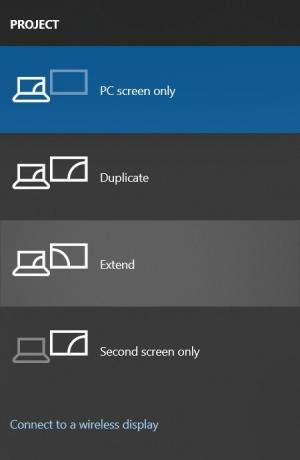
- Utilisez donc la combinaison de touches de raccourci Windows + P et lancez le menu Projet.
- Cliquez ensuite sur Étendre dans le menu.
- Les boutons de réduction, d'agrandissement et de fermeture doivent désormais être visibles sur l'un des écrans et les problèmes manquants doivent être résolus.
Fix 8: mettre à jour Windows
Microsoft publie régulièrement des mises à jour pour son système d'exploitation qui corrigent de nombreux bogues et problèmes de stabilité. Et le problème mentionné ci-dessus pourrait très bien être corrigé en mettant à jour votre PC avec la dernière version disponible. Voici comment vous pouvez vérifier les mises à jour en attente et les appliquer immédiatement sur votre appareil:
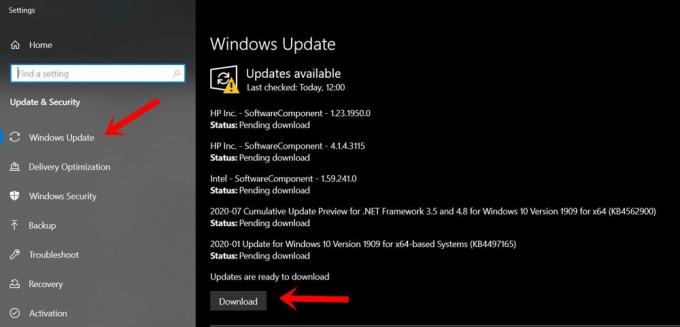
- Rendez-vous sur la page Paramètres depuis le menu Démarrer. Vous pouvez également utiliser la combinaison de touches de raccourci Windows + I pour la même chose.
- Ensuite, allez dans l'option Mise à jour et sécurité.
- Cliquez sur le bouton Vérifier les mises à jour et s'il y a une mise à jour en attente, téléchargez-la immédiatement.
- Une fois la mise à jour appliquée, redémarrez votre PC. Les problèmes avec les boutons ne devraient plus être là.
Donc, avec cela, nous concluons le guide sur la façon de résoudre les problèmes liés aux boutons de réduction, de maximisation et de fermeture manquants sur votre PC Windows. Nous avons partagé huit correctifs différents pour le même, dont chacun devrait donner des résultats fructueux. Laissez-nous celui qui a fonctionné pour vous. Pour terminer, voici quelques Trucs et astuces iPhone, Trucs et astuces PC, et Trucs et astuces Android que vous devriez également vérifier.



